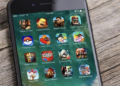Начинайте настройку каналов, подключив антенну или кабельный кабель к телевизору LG и убедившись, что соединение надежное. Перед запуском убедитесь, что в меню выбран правильный источник сигнала – «Антенна» или «Кабель» – это влияет на дальнейшие шаги поиска каналов.
Откройте меню настроек телевизора и перейдите в раздел «Настройка каналов». В нем выберите опцию «Автоматический поиск каналов». Этот режим позволяет быстро сканировать доступные сигналы и сохранять найденные станции в памяти устройства.
Используйте пульт дистанционного управления, чтобы выбрать правильный тип поиска – цифровой или аналоговый. Некоторые модели LG позволяют выбрать оба варианта отдельно или одновременно, что облегчает настройку, если вы не уверены в типе сигнала.
Запустите автоматический поиск и дождитесь завершения процесса. По его окончании телевизор автоматически сохранит все обнаруженные каналы и предложит просмотреть список. В случае отсутствия нужных каналов проверьте качество сигнала и повторите поиск, если это необходимо.
Подключение антенны или кабельного ТВ к телевизору LG
Для подключения антенны к телевизору LG вставьте кабель с разъемом HDMI или F-разъемом в соответствующий вход на задней панели устройства. Перед началом убедитесь, что кабель надежно закреплен и не поврежден. Если используете антенну, подключите ее к разъему антенны (обычно обозначен как «Antenna» или «Antenne»).
Если у вас кабельное ТВ, подключите кабельный провайдерский кабель к входу «Cable» или «RF_IN». Для качества сигнала рекомендуется использовать коаксиальный кабель с хорошей защитой от помех. Плотно закрепите соединение, чтобы избежать потери качества изображения и звука.
После физического подключения включите телевизор и перейдите к меню «Настройки». В разделе «Поиск каналов» выберите опцию «Автоконфигурация» или «Автоматический поиск». Это позволит телевизору обнаружить все доступные эфирные или кабельные каналы. Убедитесь, что выбран правильный источник сигнала — «Антенна» или «Кабель».
Запустите автоматический поиск и дождитесь завершения процесса. При необходимости можно ввести параметры вручную, если автоматический поиск не обнаружит все каналы. После завершения настройкитӗ убедитесь, что все необходимые каналы отображаются корректно и отображаются без помех.
Процесс автоматической и ручной настройки каналов на модели LG
Для автоматической настройки каналов нажмите кнопку «Меню» или «Настройки» на пульте управления, выберите раздел «Настройка каналов» и выберите опцию «Автоматический поиск». После этого устройство начнет сканировать доступные сигналы и сохранит найденные каналы в памяти. Не мешайте процесс, пока он не завершится, так как это может привести к неполному сохранению каналов.
Если автоматический поиск не обнаружил все нужные каналы или есть необходимость настроить конкретные каналы вручную, перейдите в раздел «Ручная настройка». В этом режиме укажите параметры для каждого канала, такие как номер, частота или системная кодировка. Введите точные данные, полученные у провайдера или с официальных источников, чтобы добиться максимально точной настройки.
Перед началом ручной настройки рекомендуется выполнить сброс текущих настроек или удалить существующие каналы. Затем вводите параметры одного за другим, проверяя качество сигнала и изображение на каждом этапе. Это обеспечит оптимальное качество приема для каждого отдельного канала.
После завершения автоматической или ручной настройки сохраните сделанные параметры и выйдите из меню. Проверьте работу каналов, переключаясь между ними, и при необходимости повторите настройки для устранения возможных проблем с изображением или звуком.
Настройка программирования и сортировки каналов для удобного просмотра
Чтобы создать удобную для себя коллекцию каналов, сразу после настройки выполните сортировку каналов по определенному признаку. Для этого перейдите в раздел редактирования каналов и выберите функцию «Сортировка».
Используйте список каналов для их упорядочивания по номерам, именам или типам (например, аналоговые, цифровые, спутниковые). Можно сортировать сразу все каналы или отдельно по группам.
Для быстрого поиска нужных каналов используйте функцию поиска по названию или номеру. После нахождения нужного канала его можно переместить в список на первую позицию или оставить на месте, меняя порядок по своему усмотрению.
Если в вашем телевизоре есть возможность группировки каналов, создайте отдельные категории, например, «Новости», «Развлечения», «Просмотр через кабель» и разместите соответствующие каналы внутри этих групп. Это облегчит переключение между каналами во время просмотра.
При необходимости настроить отображение списка каналов в определенном порядке, используйте команду ручной сортировки, перемещая выбранные каналы вверх или вниз. Это удобно, если вы хотите оставить основные каналы на первых позициях для быстрого доступа.
Периодически проверяйте список каналов и обновляйте его, особенно после новых настроек или добавления новых каналов. Это поможет избежать путаницы и ускорит поиск интересующих передач.
Все эти действия позволяют сделать просмотр телевизора более комфортным, избавляют от необходимости искать нужный канал по всему списку, и позволяют сосредоточиться на содержании программ, не отвлекаясь на лишние переключения.